您好,登錄后才能下訂單哦!
您好,登錄后才能下訂單哦!
第十四部分?創建和配置centos7實例
本小節介紹如何使用官方centos7鏡像創建實例。
下載官方的centos7鏡像
鏡像的下載地址為:http://cloud.centos.org/centos/7/images/CentOS-7-x86_64-GenericCloud-1907.qcow2
在windows下使用迅雷等下載工具下載上面的鏡像,并上傳至控制節點的root目錄下
將鏡像上傳到glance
. admin-openrc
openstack image create --file CentOS-7-x86_64-GenericCloud-1907.qcow2 --disk-format qcow2 --container-format bare --public CentOS7
openstack image list
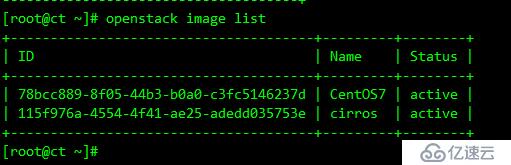
創建實例類型
openstack flavor create --id 1 --vcpus 2 --ram 2048 --disk 10 m2.nano
openstack flavor? list
使用CentOS7鏡像創建實例
. ygj-openrc
openstack server create --flavor m2.nano --image CentOS7 --nic net-id=3903994e-3f22-4677-8c3a-5ea4edd90afb --security-group default --key-name ygjkey centos7-instance1
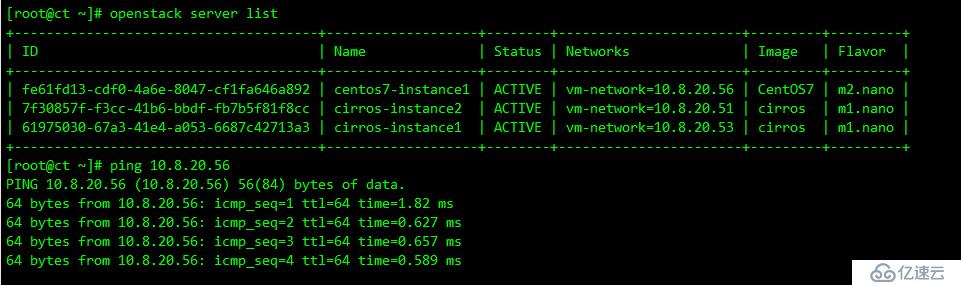
實例的配置
ping通之后,在控制節點使用ssh?centos@10.8.20.56登錄到實例,因為創建實例時已將生成的包含公鑰的秘鑰對注入實例,私鑰保存在控制節點的/root/.ssh/目錄中,因此在控制節點中可以直接以SSH密鑰登錄,而不是使用密碼登錄。
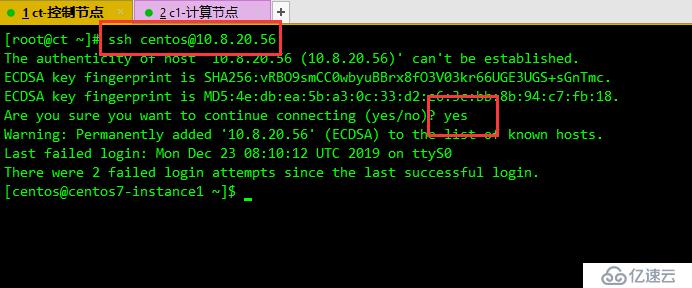
修改實例的root密碼
sudo passwd
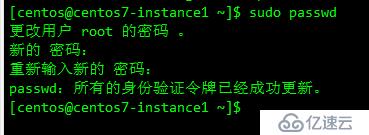
修改ssh配置文件,允許遠程使用密碼登錄
sudo?vi /etc/ssh/sshd_config
取消#PermitRootLogin yes這一行的注釋
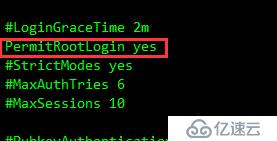
將PasswordAuthentication這一行改為的no?改成 yes?
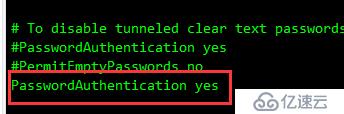
改完重啟sshd
sudo?systemctl?restart?sshd
重新打開一個終端,使用root用戶登錄實例即可
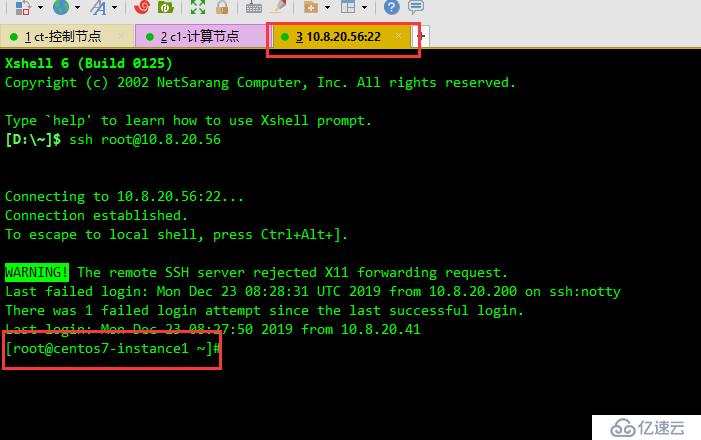
?測試實例的網絡連接
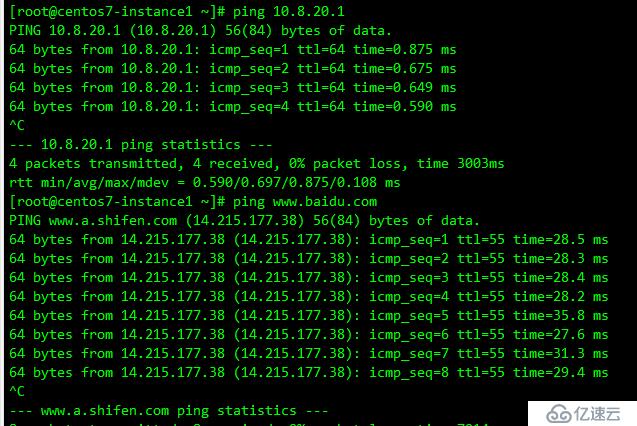
全文14小節完。
免責聲明:本站發布的內容(圖片、視頻和文字)以原創、轉載和分享為主,文章觀點不代表本網站立場,如果涉及侵權請聯系站長郵箱:is@yisu.com進行舉報,并提供相關證據,一經查實,將立刻刪除涉嫌侵權內容。